Excel : 두 열의 값을 공백으로 결합하는 방법
다음 수식을 사용하여 Excel에서 두 열의 값을 그 사이에 공백을 두고 결합할 수 있습니다.
공식 1: 용도 및 기호
= A2 &" "& B2
수식 2: CONCAT 함수 사용
=CONCAT( A2 , "", B2 )
수식 3: TEXTJOIN 함수 사용
=TEXTJOIN(" ", TRUE, A2:B2 )
이러한 각 수식은 셀 A2 와 B2 의 값을 값 사이에 공백이 있는 단일 셀로 결합합니다.
다음 예에서는 다양한 농구 선수에 대한 정보가 포함된 Excel의 다음 두 열을 사용하여 실제로 각 수식을 사용하는 방법을 보여줍니다.
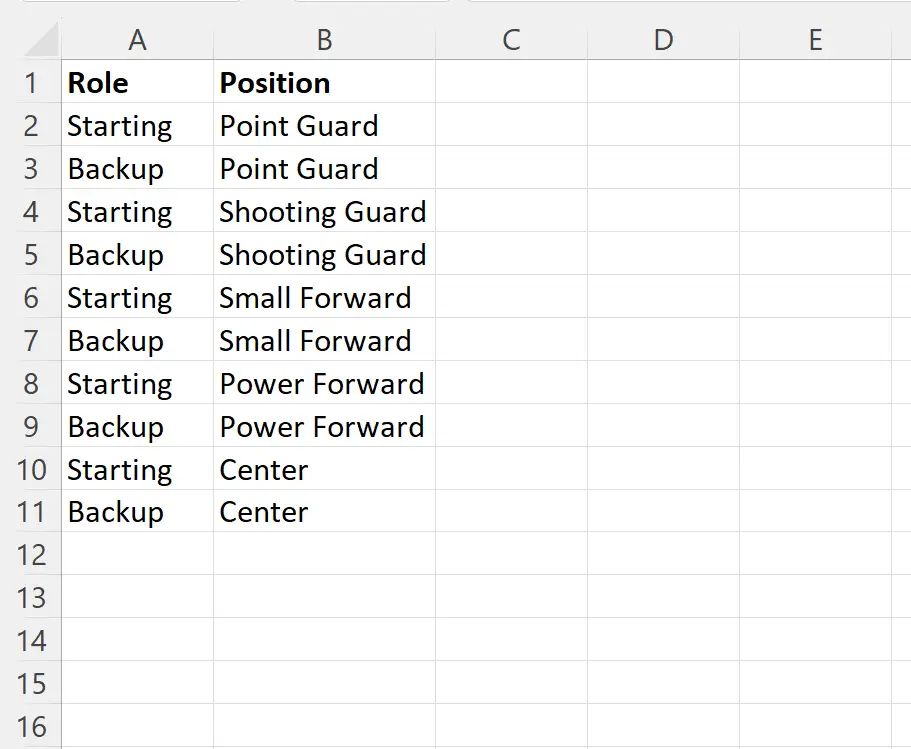
갑시다!
예시 1: 사용법 및 기호
C2 셀에 다음 수식을 입력하여 A2 셀의 값과 B2 셀의 값을 값 사이에 공백을 두고 결합할 수 있습니다.
= A2 &" "& B2
그런 다음 이 수식을 클릭하여 C열의 나머지 각 셀로 드래그할 수 있습니다.
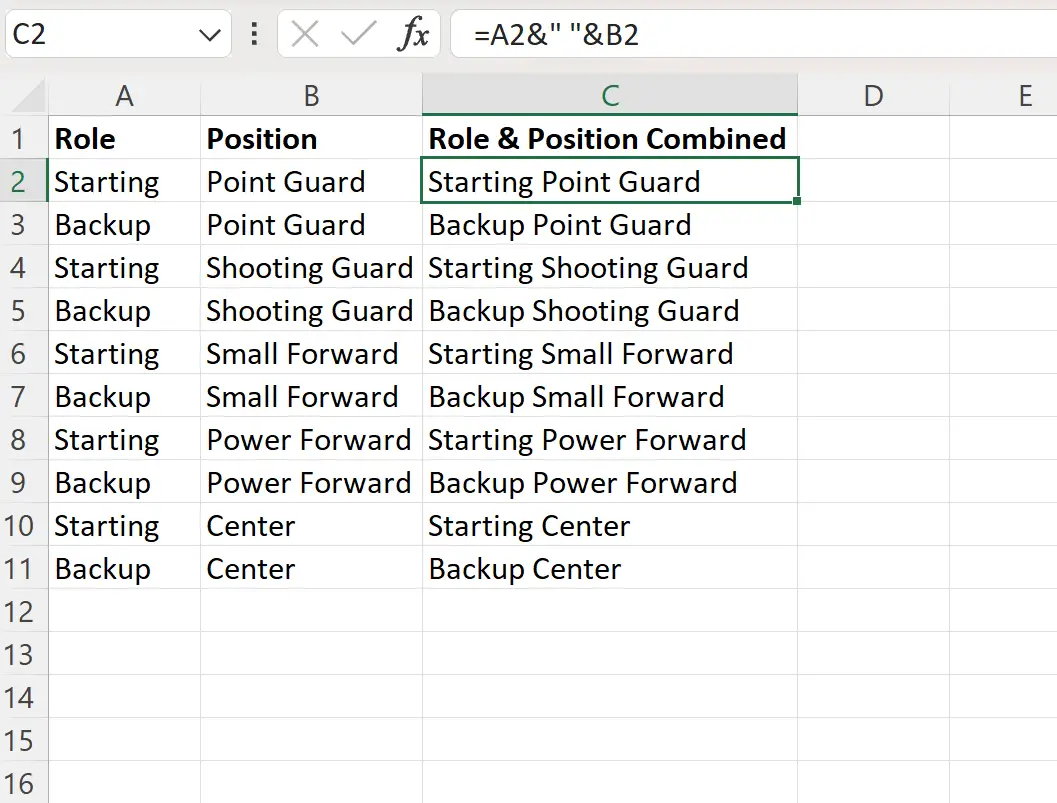
C열은 A열과 B열의 값을 값 사이에 공백이 있는 단일 셀로 결합합니다.
예시 2: CONCAT 함수 사용
C2 셀에 다음 수식을 입력하여 A2 셀의 값과 B2 셀의 값을 값 사이에 공백을 두고 결합할 수 있습니다.
=CONCAT( A2 , "", B2 )
그런 다음 이 수식을 클릭하여 C열의 나머지 각 셀로 드래그할 수 있습니다.
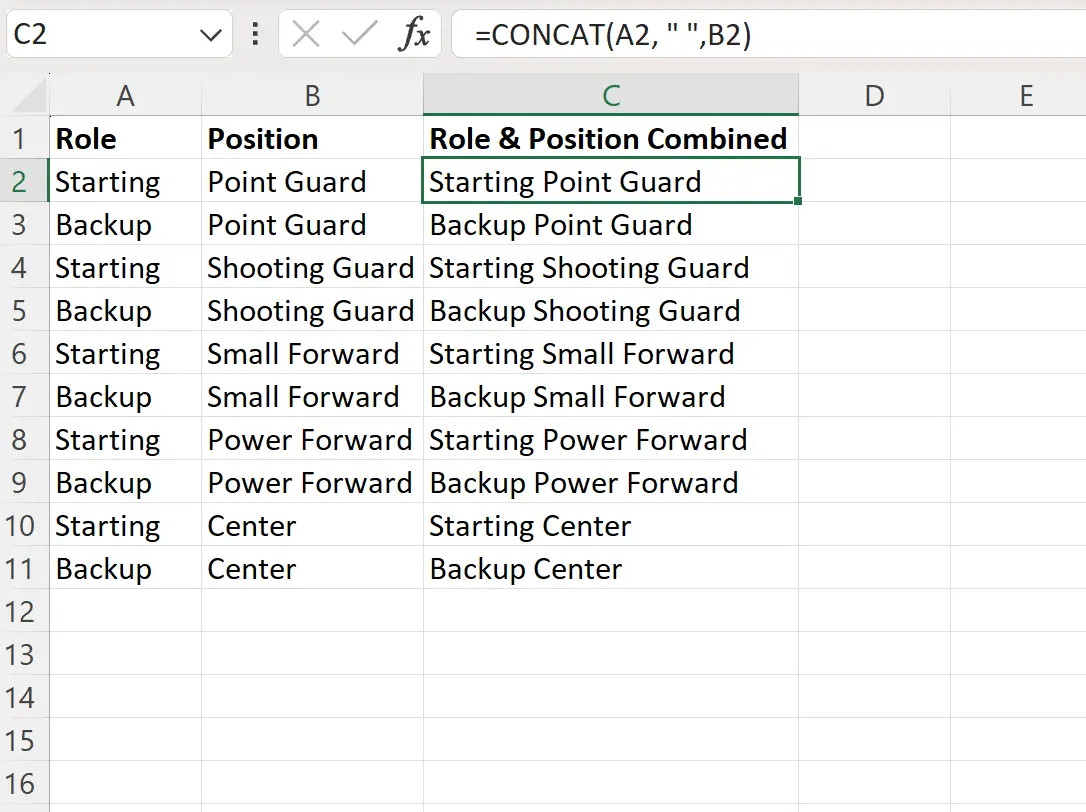
C열은 A열과 B열의 값을 값 사이에 공백이 있는 단일 셀로 결합합니다.
참고 : 여기 에서 Excel의 CONCAT 함수에 대한 전체 문서를 찾을 수 있습니다.
예 3: TEXTJOIN 함수 사용
C2 셀에 다음 수식을 입력하여 A2 셀의 값과 B2 셀의 값을 값 사이에 공백을 두고 결합할 수 있습니다.
=TEXTJOIN(" ", TRUE, A2:B2 )
그런 다음 이 수식을 클릭하여 C열의 나머지 각 셀로 드래그할 수 있습니다.
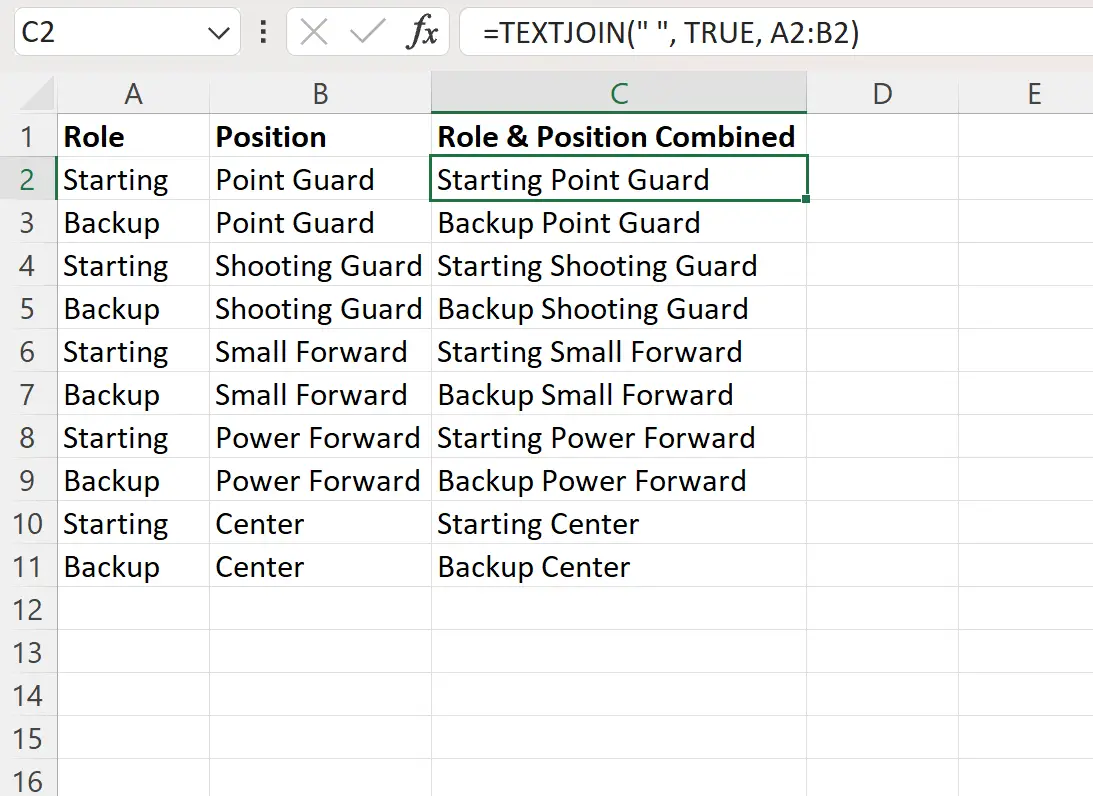
C열은 A열과 B열의 값을 값 사이에 공백이 있는 단일 셀로 결합합니다.
참고 : 여기에서 Excel의 TEXTJOIN 함수에 대한 전체 문서를 찾을 수 있습니다.
추가 리소스
다음 자습서에서는 Excel에서 다른 일반적인 작업을 수행하는 방법을 설명합니다.
Excel: 셀에서 특정 텍스트를 제거하는 방법
Excel: 특정 텍스트가 있는 행을 삭제하는 방법
Excel:셀에 부분 텍스트가 포함되어 있는지 확인하는 방법
Excel: 셀에 목록 텍스트가 포함되어 있는지 확인하는 방법